Überwachen von Surface Hubs mit Azure Monitor zum Verfolgen ihrer Integrität

Dieser Artikel beschreibt, wie Sie die Surface Hub-Lösung in Azure Monitor verwenden können, um Microsoft Surface Hub-Geräte zu überwachen. Mit dieser Lösung können Sie die Integrität Ihrer Surface Hubs überwachen und untersuchen, wie sie verwendet werden.
Auf jedem Surface Hub ist Microsoft Monitoring Agent installiert. Über den Agent können Sie Daten von Surface Hub an einen Log Analytics-Arbeitsbereich in Azure Monitor senden. Protokolldateien werden auf Surface Hubs gelesen und dann an Azure Monitor gesendet. Probleme, wie z. B. dass Geräte offline sind, der Kalender nicht synchronisiert wird oder sich das Gerätekonto nicht bei Skype anmelden kann, werden im Surface Hub-Dashboard in Azure Monitor angezeigt. Mithilfe der Daten im Dashboard können Sie Geräte identifizieren, die nicht ausgeführt werden oder bei denen andere Probleme vorliegen, und möglicherweise Fehlerbehebungen für die erkannten Probleme anwenden.
Installieren und Konfigurieren der Lösung
Verwenden Sie die folgenden Informationen zum Installieren und Konfigurieren der Lösung. Für die Verwaltung von Surface Hubs in Azure Monitor benötigen Sie Folgendes:
- Eine Log Analytics-Abonnementebene, die die Anzahl der Geräte unterstützt, die Sie überwachen möchten. Log Analytics-Preise hängen davon ab, wie viele Geräte registriert sind und wie viele Daten verarbeitet werden. Sie sollten dies bei der Planung Ihrer Surface Hub-Implementierung berücksichtigen.
Die Surface Hub-Lösung wird als Azure Marketplace-Anwendung angeboten, die mit einem neuen oder vorhandenen Log Analytics-Arbeitsbereich innerhalb Ihres Azure-Abonnements verknüpft ist. Detaillierte Anweisungen für die Verwendung beider Methoden finden Sie in Erstellen eines Log Analytics-Arbeitsbereichs im Azure-Portal.
Führen Sie die folgenden Schritte aus, um die Surface Hub-Lösung zu konfigurieren:
- Wechseln Sie zur Surface Hub-Seite im Azure Marketplace. Möglicherweise müssen Sie sich bei Ihrem Azure-Abonnement anmelden, um darauf zuzugreifen.
- Wählen Sie Jetzt anfordern aus.
- Wählen Sie einen vorhandenen Log Analytics-Arbeitsbereich aus, oder erstellen Sie einen neuen.
- Nachdem Ihr Arbeitsbereich konfiguriert und ausgewählt wurde, wählen Sie Erstellen aus. Sie erhalten eine Benachrichtigung, wenn die Lösung erfolgreich erstellt wurde.
Wenn der Log Analytics-Arbeitsbereich konfiguriert und die Lösung erstellt wurde, haben Sie zwei Möglichkeiten zum Registrieren Ihrer Surface Hub-Geräte:
- Automatisch über Intune
- Manuell über Einstellungen auf Ihrem Surface Hub-Gerät
Einrichten der Überwachung
Sie können die Integrität und Aktivität Ihres Surface Hub-Geräts mit Azure Monitor überwachen. Sie können Surface Hub mit Intune oder lokal über Einstellungen auf Surface Hub registrieren.
Verbinden von Surface Hubs mit Azure Monitor über Intune
Sie benötigen die Arbeitsbereichs-ID und den Arbeitsbereichsschlüssel für den Log Analytics-Arbeitsbereich, der Ihre Surface Hubs verwalten soll. Sie können sie aus den Arbeitsbereichseinstellungen im Azure-Portal abrufen.
Intune ist ein Microsoft-Produkt, mit dem Sie die Konfigurationseinstellungen für einen Log Analytics-Arbeitsbereich zentral verwalten können, die auf ein Gerät oder mehrere Geräte angewendet werden. Gehen Sie wie folgt vor, um Ihre Geräte über Intune zu konfigurieren:
Melden Sie sich beim Microsoft Intune Admin Center an.
Navigieren Sie zu Geräte>Konfigurationsprofile.
Erstellen Sie ein neues Windows 10-Profil, und wählen Sie dann Vorlagen aus.
Wählen Sie in der Liste der Vorlagen die Option Geräteeinschränkungen (Windows 10 Team) aus.
Geben Sie einen Namen und eine Beschreibung für das Profil ein.
Wählen Sie für Azure Operational Insights die Option Aktivieren aus.
Geben Sie die Log Analytics-Arbeitsbereichs-ID und den Arbeitsbereichsschlüssel für die Richtlinie ein.
Weisen Sie die Richtlinie Ihrer Gruppe von Surface Hub-Geräten zu, und speichern Sie die Richtlinie.

Intune synchronisiert dann die Log Analytics-Einstellungen mit den Geräten in der Zielgruppe und registriert diese in Ihrem Log Analytics-Arbeitsbereich.
Verbinden von Surface Hubs mit Azure Monitor über die App „Einstellungen“
Sie benötigen die Arbeitsbereichs-ID und den Arbeitsbereichsschlüssel für den Log Analytics-Arbeitsbereich, der Ihre Surface Hubs verwalten soll. Sie können sie aus den Einstellungen des Log Analytics-Arbeitsbereichs im Azure-Portal abrufen.
Wenn Sie Intune verwenden, um Ihre Umgebung zu verwalten, können Sie Geräte manuell über Einstellungen auf jedem Surface Hub registrieren:
Öffnen Sie auf Ihrem Surface Hub Einstellungen.
Geben Sie die Anmeldeinformationen des Administrators für das Gerät auf Aufforderung ein.
Klicken Sie auf Dieses Gerät und dann unter Überwachung auf Log Analytics-Einstellungen konfigurieren.
Wählen Sie Überwachung aktivieren aus.
Geben Sie im Dialogfeld mit den Log Analytics-Einstellungen die Arbeitsbereichs-ID und den Arbeitsbereichsschlüssel von Log Analytics ein.

Klicken Sie auf OK, um die Konfiguration abzuschließen.
Eine Bestätigung informiert Sie darüber, ob die Konfiguration erfolgreich auf das Gerät angewendet wurde. Ist dies der Fall, wird eine Meldung angezeigt, die besagt, dass der Agent erfolgreich mit Azure Monitor verbunden wurde. Das Gerät beginnt dann mit dem Senden von Daten an Azure Monitor, wo Sie sie anzeigen und darauf reagieren können.
Überwachen von Surface Hubs
Das Überwachen Ihrer Surface Hubs mit Azure Monitor gleicht dem Überwachen anderer registrierter Geräte.
Die von dieser Überwachungslösung gesammelten Daten sind im Azure-Portal auf der Seite Zusammenfassung zum Arbeitsbereich (veraltet) verfügbar. Öffnen Sie diese Seite aus den Log Analytics-Arbeitsbereichen für den Arbeitsbereich mit Ihrer Lösung, und wählen Sie dann Zusammenfassung zum Arbeitsbereich (veraltet) im Abschnitt Klassisch des Menüs aus. Jede Lösung wird in einer Kachel dargestellt. Wählen Sie eine Kachel aus, um von der jeweiligen Lösung gesammelte detailliertere Daten anzuzeigen.
Wenn Sie auf der Surface Hub-Kachel klicken, wird die Integrität des Geräts angezeigt.
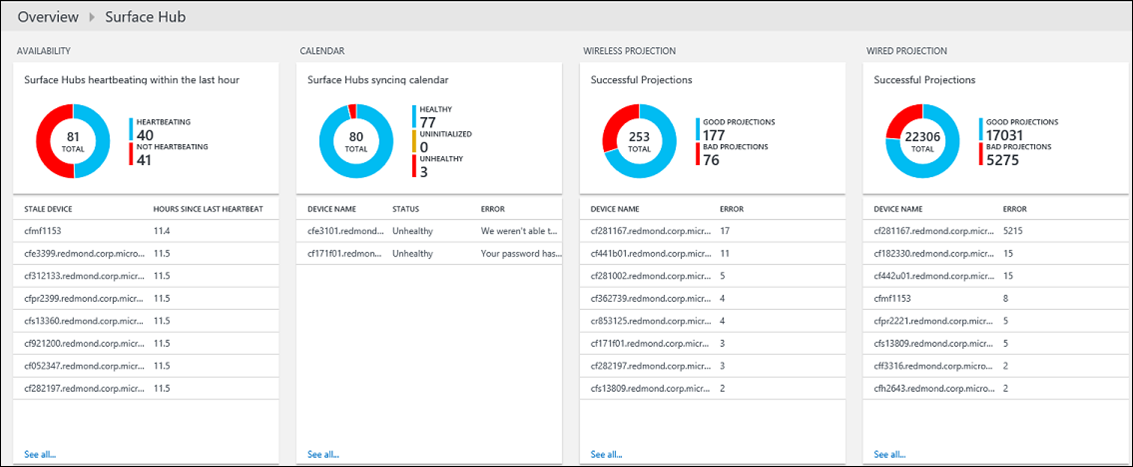
Sie können Warnungen auf der Grundlage von vorhandenen oder benutzerdefinierten Protokollsuchvorgängen erstellen. Mit den Daten, die Azure Monitor auf Surface Hubs sammelt, können Sie nach Problemen suchen und Warnungen für die Bedingungen ausgegeben, die Sie für Ihre Geräte definieren.
Nächste Schritte
- Verwenden Sie Protokollabfragen in Azure Monitor, um ausführliche Surface Hub-Daten anzuzeigen.
- Erstellen Sie Warnungen, um benachrichtigt zu werden, wenn Probleme mit Surface Hubs auftreten.